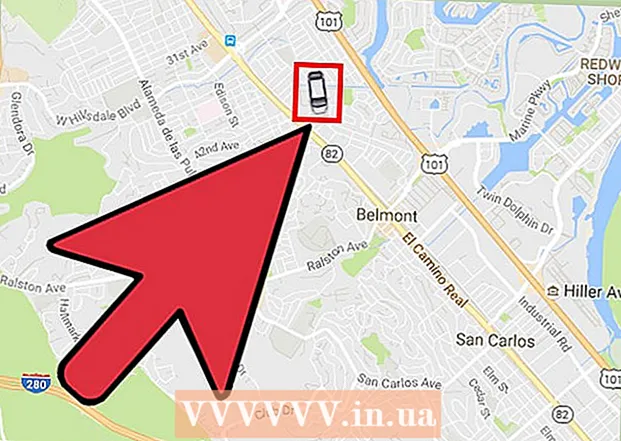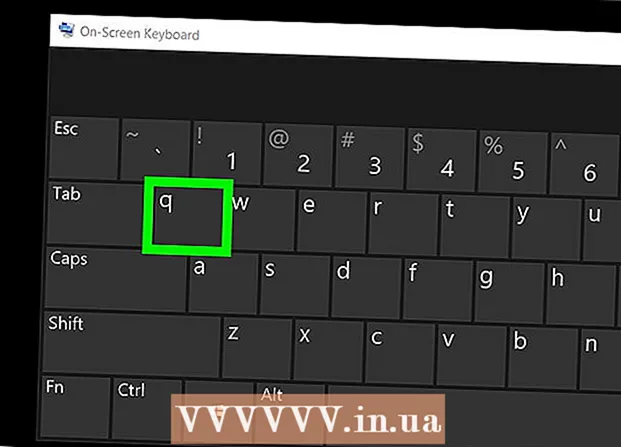Szerző:
Christy White
A Teremtés Dátuma:
3 Lehet 2021
Frissítés Dátuma:
1 Július 2024
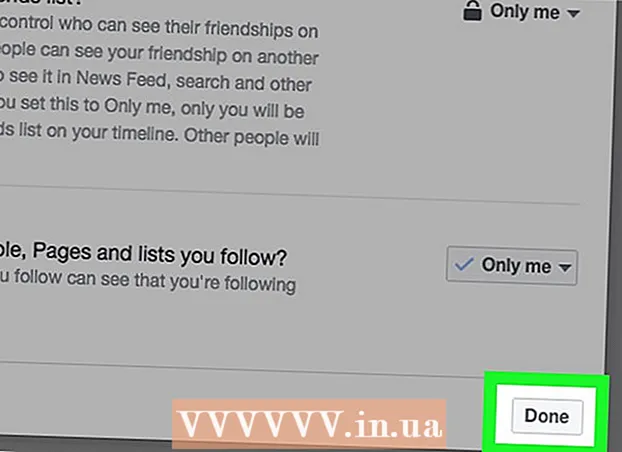
Tartalom
- Lépni
- 1/3 rész: A mobilalkalmazás beállításainak módosítása
- 2/3 rész: Adatvédelmi beállítások módosítása az asztalon
- 3/3 rész: A barátok listájának biztonsága az asztalon
- Tippek
- Figyelmeztetések
Ez a cikk megtanulja, hogyan lehet megakadályozni, hogy a neve megjelenjen azokban a listában, akiket más felhasználók ismerhetnek a Facebookon. Bár nem tudja magát teljesen eltávolítani ebből a listából, szigoríthatja a profil adatvédelmi beállításait, hogy csökkentse a nevének megjelenési gyakoriságát.
Lépni
1/3 rész: A mobilalkalmazás beállításainak módosítása
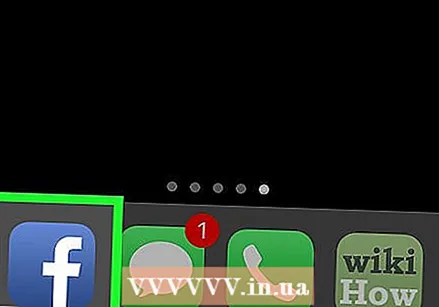 Nyissa meg a Facebook alkalmazást. Ez egy kék "F" fehér "F".
Nyissa meg a Facebook alkalmazást. Ez egy kék "F" fehér "F". - Ha nincs bejelentkezve, adja meg e-mail címét (vagy telefonszámát) és jelszavát, majd nyomja meg a "Bejelentkezés" gombot.
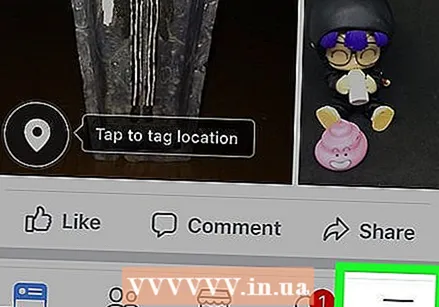 Nyomja meg a ☰ gombot a képernyő jobb alsó sarkában (iPhone) vagy a képernyő jobb felső sarkában (Android).
Nyomja meg a ☰ gombot a képernyő jobb alsó sarkában (iPhone) vagy a képernyő jobb felső sarkában (Android).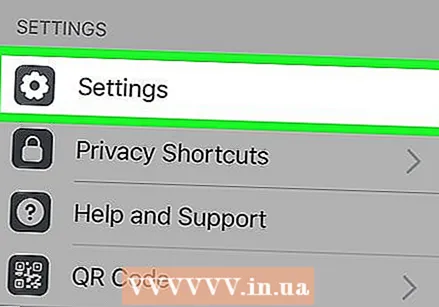 Görgessen lefelé, és koppintson az oldal alján található Beállítások elemre.
Görgessen lefelé, és koppintson az oldal alján található Beállítások elemre.- Ha Androidot használ, nyomja meg a "Fiókbeállítások" gombot.
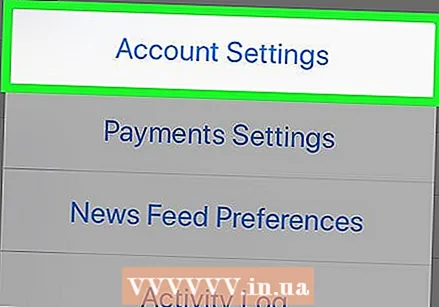 Nyomja meg a Fiókbeállítások gombot. Ez az opció a felugró menü tetején található.
Nyomja meg a Fiókbeállítások gombot. Ez az opció a felugró menü tetején található. - Ha Androidot használ, hagyja ki ezt a lépést.
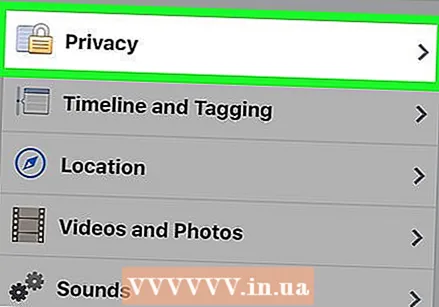 Koppintson az oldal tetején található Adatvédelem elemre.
Koppintson az oldal tetején található Adatvédelem elemre.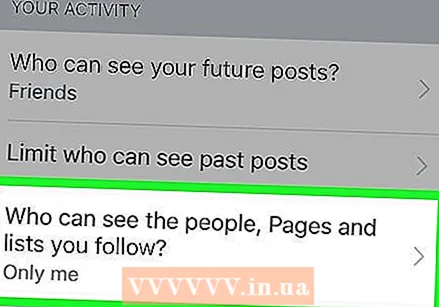 Nyomja meg a Ki láthatja az Ön által követett embereket, oldalakat és listákat?. Ez a lehetőség az oldal tetején található "Ki tekintheti meg a vállalkozásomat" fejléc alatt található.
Nyomja meg a Ki láthatja az Ön által követett embereket, oldalakat és listákat?. Ez a lehetőség az oldal tetején található "Ki tekintheti meg a vállalkozásomat" fejléc alatt található. 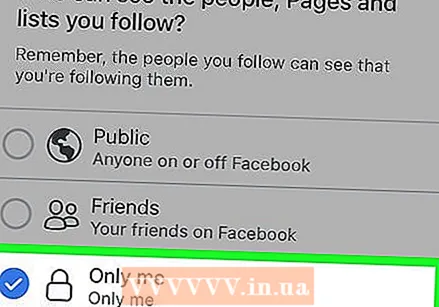 Nyomja meg csak én. Ez biztosítja, hogy csak Ön fogja látni a barátok és követők listáján szereplő embereket.
Nyomja meg csak én. Ez biztosítja, hogy csak Ön fogja látni a barátok és követők listáján szereplő embereket. 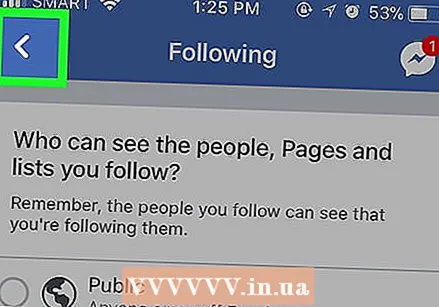 Koppintson a Mentés gombra a képernyő jobb felső sarkában.
Koppintson a Mentés gombra a képernyő jobb felső sarkában.- Ha a "Mentés" opció nincs, nyomja meg a "Vissza" gombot a képernyő bal felső sarkában.
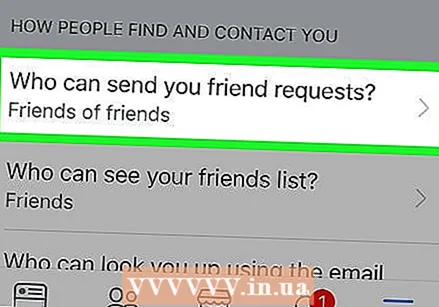 Nyomja meg: Ki küldhet nekem barátkérést?. Ez az oldal közepén van.
Nyomja meg: Ki küldhet nekem barátkérést?. Ez az oldal közepén van. 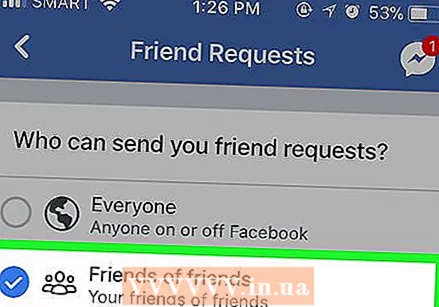 Nyomja meg a Barátok barátai lehetőséget. Ennek a lehetőségnek a kiválasztásával korlátozza azoknak a személyeknek a számát, akiknek barátkérést küldhet azoknak, akik a jelenlegi barátai barátai.
Nyomja meg a Barátok barátai lehetőséget. Ennek a lehetőségnek a kiválasztásával korlátozza azoknak a személyeknek a számát, akiknek barátkérést küldhet azoknak, akik a jelenlegi barátai barátai. 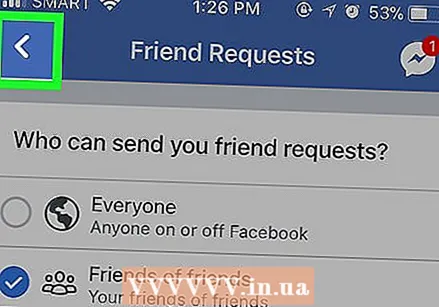 Nyomja meg a Mentés gombot.
Nyomja meg a Mentés gombot.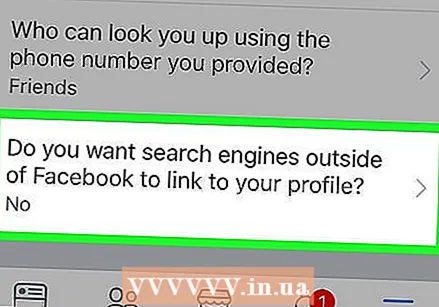 Nyomja meg az oldal alján található lehetőséget: "Szeretné, hogy a Facebookon kívüli keresőmotorok linkeljenek az Ön profiljához?"’.
Nyomja meg az oldal alján található lehetőséget: "Szeretné, hogy a Facebookon kívüli keresőmotorok linkeljenek az Ön profiljához?"’. 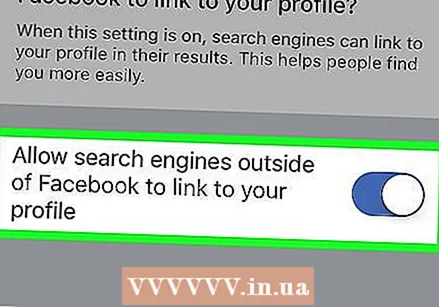 Koppintson a Facebookon kívüli keresések tiltása elemre a profilhoz való kapcsolódáshoz. Ez az oldal alján található.
Koppintson a Facebookon kívüli keresések tiltása elemre a profilhoz való kapcsolódáshoz. Ez az oldal alján található. 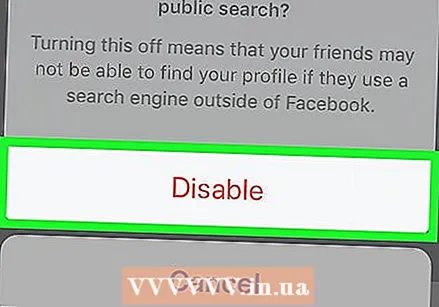 Nyomja meg a Megerősítés gombot. A Facebookon lévő felhasználók a továbbiakban nem látogathatják meg Önt a Facebookon kívül. Ezenkívül, miután szigorúbbak lettek az adatvédelmi beállításaid, a neved lényegesen ritkábban jelenik meg a többi felhasználó "Ismerős emberek" listáján. Ezenkívül más felhasználók már nem láthatják a barátok vagy követők közös listáját.
Nyomja meg a Megerősítés gombot. A Facebookon lévő felhasználók a továbbiakban nem látogathatják meg Önt a Facebookon kívül. Ezenkívül, miután szigorúbbak lettek az adatvédelmi beállításaid, a neved lényegesen ritkábban jelenik meg a többi felhasználó "Ismerős emberek" listáján. Ezenkívül más felhasználók már nem láthatják a barátok vagy követők közös listáját.
2/3 rész: Adatvédelmi beállítások módosítása az asztalon
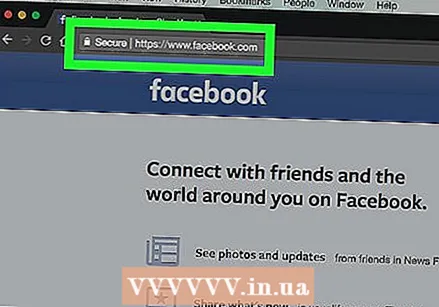 Nyissa meg a Facebook weboldal. Ha be van jelentkezve a Facebookra, akkor a hírcsatornába jut.
Nyissa meg a Facebook weboldal. Ha be van jelentkezve a Facebookra, akkor a hírcsatornába jut. - Ha nincs bejelentkezve a Facebook-ba, adja meg e-mail címét (vagy telefonszámát) és jelszavát. Tegye ezt az oldal jobb felső sarkában, majd kattintson a "Bejelentkezés" gombra.
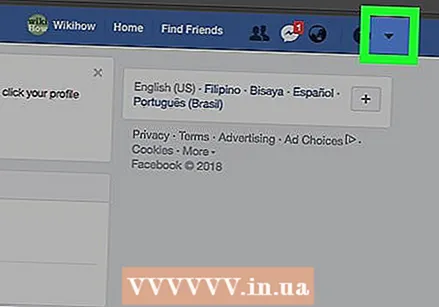 Kattintson a ▼ gombra a Facebook ablak jobb felső sarkában.
Kattintson a ▼ gombra a Facebook ablak jobb felső sarkában.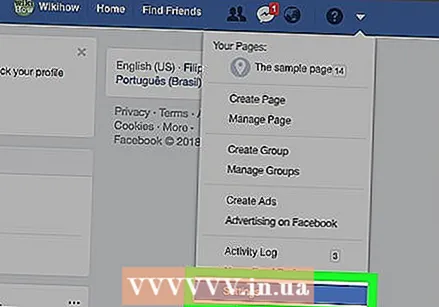 Kattintson a Beállítások elemre. Ez az opció a legördülő menü alján található.
Kattintson a Beállítások elemre. Ez az opció a legördülő menü alján található. 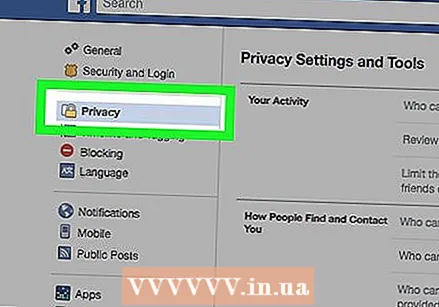 Kattintson a Facebook ablak bal oldalán található Adatvédelem elemre.
Kattintson a Facebook ablak bal oldalán található Adatvédelem elemre.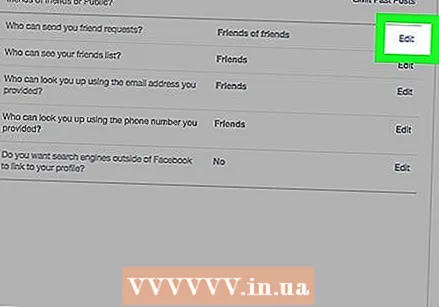 Kattintson a Szerkesztés lehetőségre a "Ki küldhet nekem barátkérést?" Lehetőség mellett.". Az "Edit" az ablak jobb oldalán található. Nagyjából az Adatvédelem oldal közepén találja a „Ki küldhet nekem barátkérést?” Részt.
Kattintson a Szerkesztés lehetőségre a "Ki küldhet nekem barátkérést?" Lehetőség mellett.". Az "Edit" az ablak jobb oldalán található. Nagyjából az Adatvédelem oldal közepén találja a „Ki küldhet nekem barátkérést?” Részt. 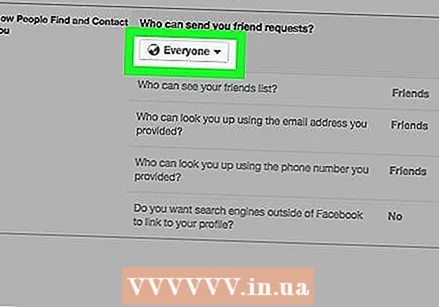 Kattintson a Mindenki négyzetre. Ennek a "Ki küldhet nekem barátkérést?" Cím alatt kell szerepelnie.
Kattintson a Mindenki négyzetre. Ennek a "Ki küldhet nekem barátkérést?" Cím alatt kell szerepelnie. 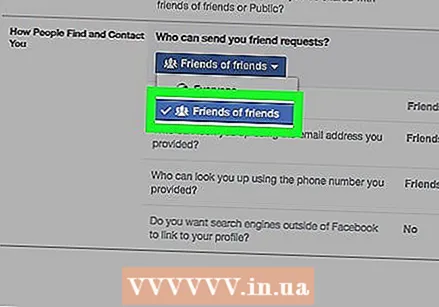 Kattintson a Barátok barátai elemre. Így kevesebb ember küldhet Önnek barátkérést (és találkozhatunk az "Emberek, akiket ismerhet" menüben), mivel ez csak azokra lesz korlátozva, akik a jelenlegi ismerősei a Facebookon.
Kattintson a Barátok barátai elemre. Így kevesebb ember küldhet Önnek barátkérést (és találkozhatunk az "Emberek, akiket ismerhet" menüben), mivel ez csak azokra lesz korlátozva, akik a jelenlegi ismerősei a Facebookon. 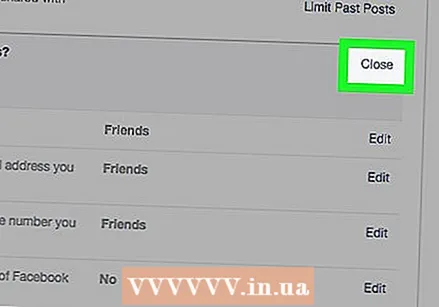 Kattintson a Bezárás gombra a "Ki léphet velem kapcsolatba?" Szakasz jobb felső sarkában’.
Kattintson a Bezárás gombra a "Ki léphet velem kapcsolatba?" Szakasz jobb felső sarkában’. 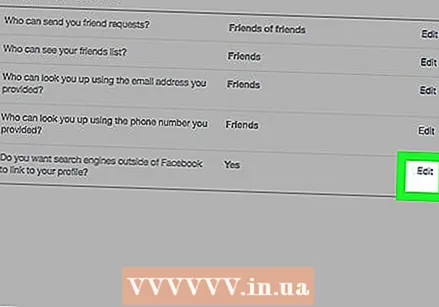 Kattintson a Szerkesztés gombra az oldal utolsó lehetőségétől jobbra. Ez a lehetőség: "Szeretné, hogy a Facebookon kívüli keresőmotorok linkeljenek az Ön profiljához?".
Kattintson a Szerkesztés gombra az oldal utolsó lehetőségétől jobbra. Ez a lehetőség: "Szeretné, hogy a Facebookon kívüli keresőmotorok linkeljenek az Ön profiljához?". 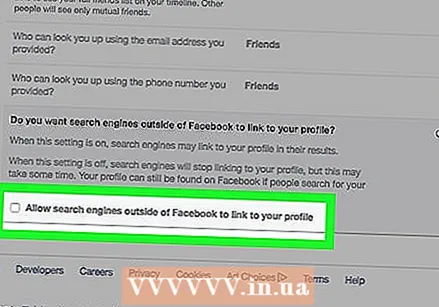 Törölje a jelet a "Engedélyezze a Facebookon kívüli keresőmotorok számára, hogy linkeljenek a profiljához" jelölőnégyzetet. Ez biztosítja, hogy az emberek többé ne keressenek téged a Google-ben, a Bingben vagy bármely más keresőben, a Facebook keresési funkción kívül.
Törölje a jelet a "Engedélyezze a Facebookon kívüli keresőmotorok számára, hogy linkeljenek a profiljához" jelölőnégyzetet. Ez biztosítja, hogy az emberek többé ne keressenek téged a Google-ben, a Bingben vagy bármely más keresőben, a Facebook keresési funkción kívül.
3/3 rész: A barátok listájának biztonsága az asztalon
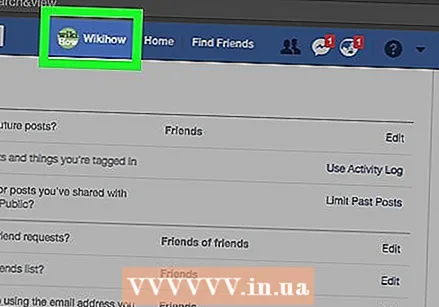 Kattintson a nevét tartalmazó fülre. Ez a Facebook oldal tetején található.
Kattintson a nevét tartalmazó fülre. Ez a Facebook oldal tetején található. 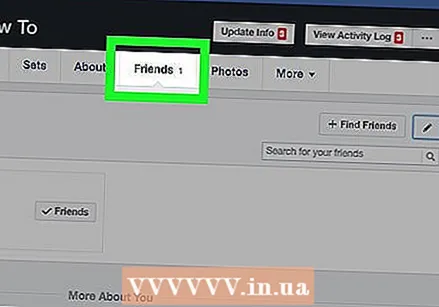 Kattintson a Barátok elemre. Ez az opció a profilképed jobb alsó sarkában található.
Kattintson a Barátok elemre. Ez az opció a profilképed jobb alsó sarkában található. 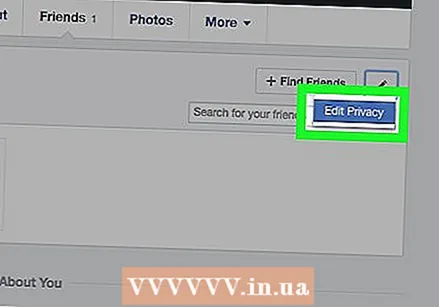 Kattintson a barátok listájának jobb felső sarkában található Adatvédelem szerkesztése elemre.
Kattintson a barátok listájának jobb felső sarkában található Adatvédelem szerkesztése elemre.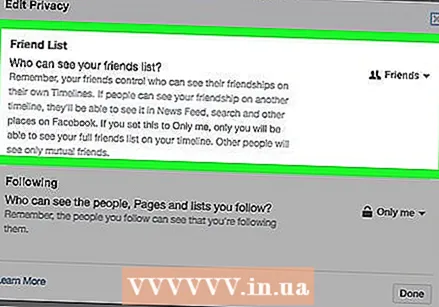 Kattintson a "Barátok listája" jobb oldalán található négyzetre. Valami olyasmit fog mondani, mint "Nyilvános" vagy "Barátok".
Kattintson a "Barátok listája" jobb oldalán található négyzetre. Valami olyasmit fog mondani, mint "Nyilvános" vagy "Barátok". 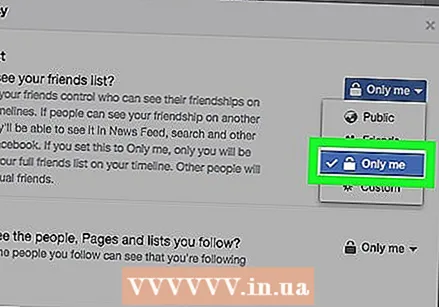 Kattintson csak én. Ez biztosítja, hogy csak Ön tudja megtekinteni a barátlistáján szereplő embereket.
Kattintson csak én. Ez biztosítja, hogy csak Ön tudja megtekinteni a barátlistáján szereplő embereket. 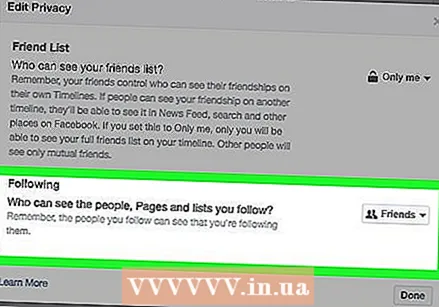 Kattintson a "Tovább" melletti négyzetre. Ez a mező olyasmit is ír, hogy "Nyilvános" vagy "Barátok".
Kattintson a "Tovább" melletti négyzetre. Ez a mező olyasmit is ír, hogy "Nyilvános" vagy "Barátok". 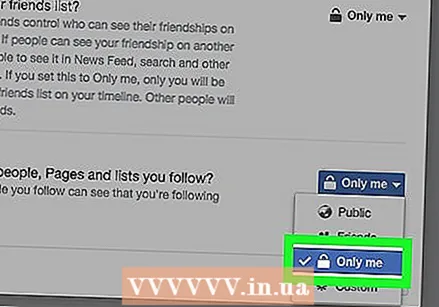 Kattintson csak én.
Kattintson csak én.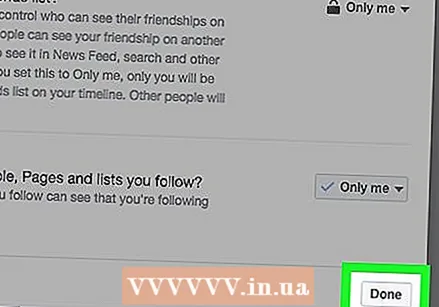 Kattintson a "Kész" gombra az "Adatvédelem szerkesztése" ablak alján. Most a Facebook már nem osztja meg nyilvánosan ismerőseinek vagy követőinek listáját, ami megakadályozza, hogy a többi felhasználó közös barátokon alapuló javasolt barátként lásson.
Kattintson a "Kész" gombra az "Adatvédelem szerkesztése" ablak alján. Most a Facebook már nem osztja meg nyilvánosan ismerőseinek vagy követőinek listáját, ami megakadályozza, hogy a többi felhasználó közös barátokon alapuló javasolt barátként lásson.
Tippek
- Az adatvédelmi beállítások zárolása a Facebook-on megbízható módszer a kapott barátkérések számának csökkentésére.
Figyelmeztetések
- Míg ezeknek a lépéseknek a végrehajtása jelentősen csökkenti, hogy hány „Személy, akit ismerhet” listában szerepel, nem biztosíthatja, hogy soha többé ne szerepeljen az „Ismerős emberek” listán.